


使用Windows 10电脑时,鼠标轨迹可能会成为一种干扰,尤其是当您在进行精确操作或制作演示文稿时。鼠标轨迹的存在可能会导致屏幕上出现许多不必要的线条,影响您的视觉体验。如果您想了解如何在Windows 10系统中消除鼠标轨迹,那么本文将向您介绍几种简单而有效的方法。无论您是在进行日常工作还是在展示内容时,消除鼠标轨迹都可以帮助您更清晰地呈现屏幕内容,提高工作效率。
具体方法如下:
1、点击左下角的【开始】按钮。

2、选择【设置】。
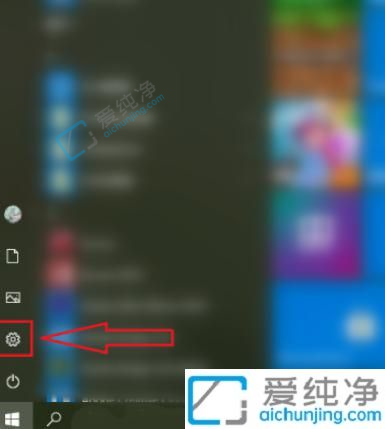
3、进入【设备】。
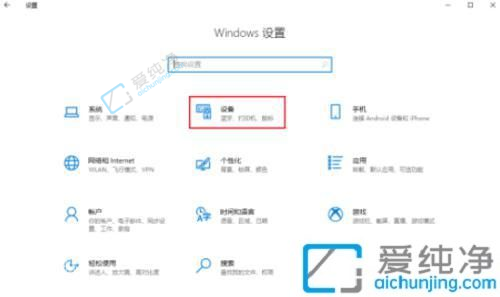
4、点击【鼠标】选项。
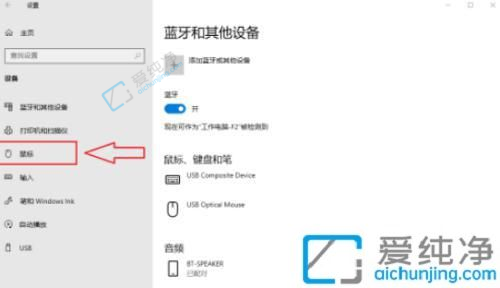
5、选择【其他鼠标设置】。
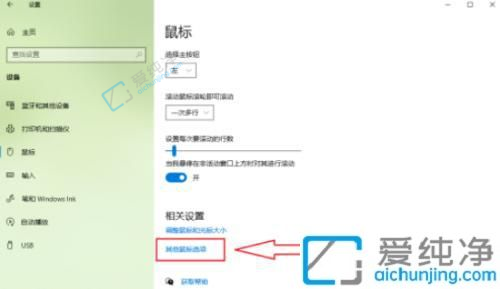
6、进入【指针设置】。
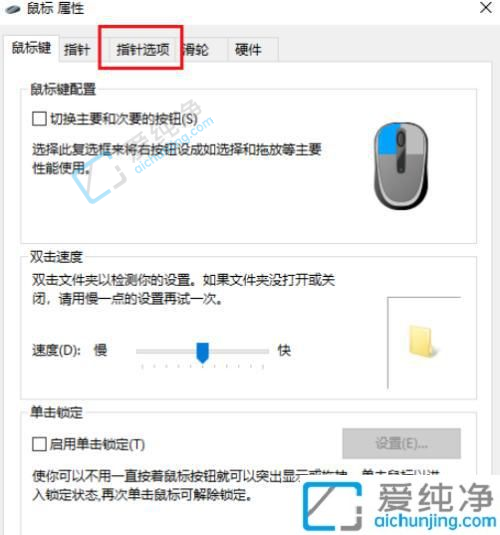
7、取消勾选【显示指针轨迹】。
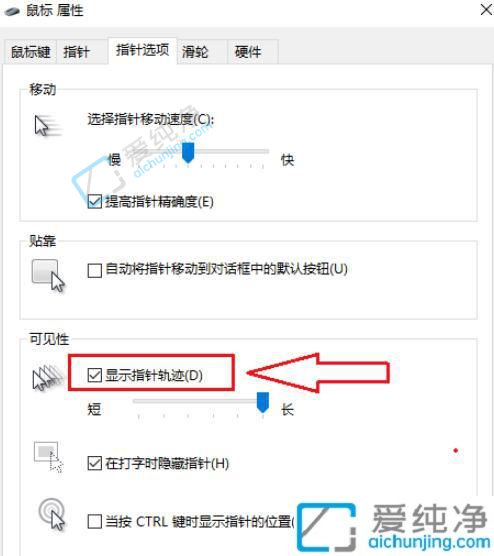
8、确认设置,完成操作。
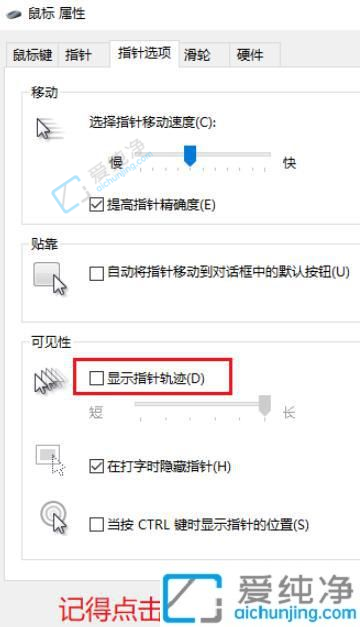
通过本文介绍的方法,您可以轻松地在Windows 10电脑上消除鼠标轨迹,让您的操作界面更加清晰,提升使用体验。无论是通过系统设置调整鼠标轨迹的显示效果,还是利用第三方工具对鼠标轨迹进行定制,都能够有效地减少轨迹残留对您操作的干扰。希望本文对您有所帮助,让您能够更加愉快地使用Windows 10电脑进行各种操作。
| 留言与评论(共有 条评论) |